Att bygga en webbplats kräver filer och mappar. Att bygga en komplicerad webbplats kräver ett till synes oändligt utbud av filer och mappar. Om du är en utvecklare eller designer blir det otroligt överväldigande. Du kan glömma var en mediefil flyttades till eller kanske har en temamapp försvunnit eller inte överförts till servern på rätt sätt. Oavsett vilka problem du har behöver du en av de bästa FTP-klienterna, för att hjälpa dig att hålla ordning.
Vad är Poängen med en FTP-klient?
FTP står för File Transfer Protocol, och det gör att du kan ansluta dina lokala filer på en dator till en online-server. Till exempel, du skapar en WordPress-webbplats. I så fall kan du bygga en webbplats på din dator med hjälp av ett verktyg som DevKinsta, för att sedan så småningom flytta alla filer till din server och lansera din webbplats för hela världen att se. Kort sagt, det ger dig möjlighet att organisera dina filer, göra ändringar i en privat miljö, och även kolla om något går fel.
Alla FTP-klienter är olika men det viktiga är att du behöver en klient som fungerar på ditt operativsystem och ett användargränssnitt som är lätt att flytta omkring och få ordning på mapparna.
Idag har hostingleverantörer vanligtvis enklicks-knappar för att installera dessa filer på plattformar som WordPress. En FTP-klient är dock fortfarande ett utmärkt utbildnings- och felsökningsverktyg för nybörjare och avancerade utvecklare. Det är också klokt att alltid ha en lokal version av din webbplats sparad på en dator.
Funktioner att Leta Efter hos de Bästa FTP-klienterna
FTP-klienter är så lika på vissa sätt men ibland hittar du en mindre funktion i en av dem som gör den betydligt mer användbart för dig. Som sagt, dessa är de funktioner du i första hand bör överväga:
- Du måste först ta reda på om FTP-klienten kommer att fungera på ditt operativsystem (som Windows, Mac eller Linux).
- Ta en titt på vilka versioner av ditt operativsystem som stöds. Vissa FTP-klienter är mycket bättre än andra när det gäller OS-stöd.
- Hitta vackra gränssnitt med dra och släpp-funktionalitet.
- De bästa FTP-klienterna har bokmärken och sökverktyg för att hitta dina filer, även om du har tusentals av dem.
- Leta efter vilka klienter som ansluter till vissa typer av servrar. Några av dem är bara för överföring från lokala till online-servrar. Andra ansluter till tredje parts lagringsservrar som Dropbox och Google Drive.
- Se till att klienten stöder de protokoll du behöver använda den med. Några av dem kan vara FTP, SSL och SSH.
- Snabb filöverföring är ett måste.
- Sida vid sida-katalogjämförelser ser underbart ut.
- De flesta utvecklare behöver se till att stora filer kan överföras via deras FTP-klient.
- Säkerhet bör vara en av dina främsta prioriteringar när du väljer en FTP-klient.
De Bästa FTP-klienterna på Marknaden idag
- FileZilla
- Cyberduck
- ForkLift
- Transmit
- WinSCP
- WS_FTP® Professional
- Commander One PRO
- Core FTP LE
- CuteFTP
- Free FTP
Fördjupade Recensioner av de Bästa FTP-klienterna
Några av de bästa FTP-klienterna är extremt lika när det gäller funktioner och gränssnitt. Vissa är riktigt annorlunda. Vi uppmuntrar dig att börja med att titta på vilka av FTP-klienterna som stöds på ditt operativsystem. Ta sedan våra djupgående recensioner nedan i beaktande!
Vi börjar.
1. FileZilla (Windows, Mac, och Linux)
Ett av de mest populära namnen på FTP-marknaden är Filezilla. Inte bara är FileZilla gratis och lätt att ladda ner, men det tar inte lång tid att förstå det inre arbetet i hela systemet. Även om FileZilla har lite av ett föråldrat gränssnitt, kan alla användare länka till sina webbplatsfiler och placera dem bredvid vad som lagras på en dator.
Majoriteten av FileZilla-användare har Windows-maskiner, men du kan också ladda ner programvara för alla operativsystem, inklusive äldre versioner som Windows 7.

FileZilla-gränssnittet erbjuder ett huvudfönster (där du tillbringar större delen av din tid) en webbplatshanterare och ett filnamnsfilterområde. Du kan söka efter vissa element i filerna och konfigurera inställningar genom att växla mellan flikarna som finns på huvudmenyn. Som nämnts görs det mesta av arbetet i huvudfönstret, där du ser en sida vid sida-visning med lokala webbplatsfiler till vänster och fjärrplatsen till höger.
Med en enkel inloggning som använder din värd, användarnamn och lösenord kan du lägga till filer i en kö för överföring och till och med dra och släppa dina filer från ena sidan till den andra. Statusrapporter visas på flera områden, och det ger vanligtvis ett fel ganska snabbt för att låta dig veta om du gjorde något fel.
Ibland är Filezilla´s standardinställning inte att visa alla filer. Om du vill se dolda filer ska vi nu ge dig en kort handledning som du kan följa för att åtgärda detta problem.
Vad gör FileZilla till ett bra Alternativ:
- FileZilla är en helt gratis programvara med öppen källkod.
- Det har flera alternativ för olika operativsystem och olika versioner. FileZilla är en av få FTP-klienter där det verkligen inte spelar någon roll vilken typ av maskin du har.
- FileZilla-gemenskapen är aktivt och blomstrande, vilket innebär att uppdateringar är vanliga och du kan interagera med användare och utvecklare
- Supportdokumentationen är riklig, med en hel sektion för utvecklingshjälp, vanliga frågor, en supportsida och ett forum.
- Sida vid sida-visningen på huvudskärmen möjliggör enkel tolkning av var dina filer flyttas och vad statusen är för en överföring.
- FTP-klienten stöder ett brett spektrum av protokoll som SFTP, FTPS och FTP.
- Klienten är tillgänglig på många språk för användning runt om i världen.
- Fjärrfils-sökfunktionen säkerställer att du aldrig behöver skanna runt för att hitta dem manuellt.
- Du får fjärrfilsredigering så att du inte alltid behöver logga in på ditt hosting-konto.
- Bokmärken tillhandahålls för att spara din senaste plats och komma ihåg var filerna är.
- Du kan överföra stora filer. För det mesta stöds filer större än 4GB, vilket är bättre än mycket av konkurrensen.
- Katalogjämförelsemodulen blir ännu mer användbar med hjälp av dra och släpp-verktyg.
Är detta den rätta FTP-klienten för dig?
FileZilla är en av de bästa FTP-klienterna på marknaden. Det kan ta lite tid att vänja sig vid gränssnittet, men det stöder alla operativsystem och många av de äldre versionerna. Det är definitivt mer passande för personer med Windows, men alternativet för Mac och Linux-användare finns där. Dessutom är FileZilla bra för de som vill ha dra och släpp-jämförelse sida vid sida.
2. Cyberduck (Windows och Mac)
Cyberduck ger inte stöd för Linux, men Mac och Windows-användare tycker att det är ganska enkelt att använda och snabbt att överföra filer till och från lokala platser och fjärranslutna platser. Du kan ladda ner FTP klienten från Cyberducks webbplats eller Microsoft och Macs Appbutiker.
Detta är gratis, öppen källkod, men du kan bli av med donationsuppmaningar och även få en registreringsnyckel om du vill donera mer än $10 till utvecklarna.

Cyberduck-gränssnittet är modernare jämfört med andra FTP-klienter (inklusive FileZilla) och det länkar din webbplats till externa lagringsplatser som Google Drive och Dropbox.
En av fördelarna med Cyberduck är ”cryptomator”, som lägger till en extra sida av kryptering under dina överföringar för ökad säkerhet. Tillsammans med det gillar vi att Cyberduck kopplar upp dig till molnet samtidigt som du får möjlighet att dela filer med hjälp av en snabb webbadress.
Vad gör Cyberduck till ett bra Alternativ:
- Cyberduck drivs som ett öppen källkods-projekt utan några avgifter.
- Du kan ladda ner klienten för både Windows och Mac-maskiner.
- Det låter dig ansluta via flera protokoll som FTP och SFTP.
- Cyberduck innehåller också överföringsstöd för några av de mest populära molnlagringsplattformarna från tredje part som Microsoft Azure, Google Drive och Dropbox.
- Cryptomator-funktionen ser till att alla dina filer och överföringar är krypterade och säkra och lägger till ett extra lager genom att kryptera varje fil individuellt. Det finns också inga bakdörrar eftersom du inte behöver registrera eller skapa någon typ av konto.
- Du kan använda en extern filredigerare för att göra ändringar i alla dina dokument.
- Att dela filer är enkelt med hjälp av en URL-generator.
- Bokmärkesverktyget har funktioner för att logga historik, import, filer, och mer.
- Du kan enkelt bläddra genom att använda quick look-funktionen eller kolla in den allmänna outlinen som tillhandahålls för stora mappstrukturer.
- Allt kan överföras via Cyberduck. Detta görs med hjälp av en dra och släpp-modul. Du kan också synkronisera och kopiera och klistra in.
- Cyberduck levereras med flera integrationer som Keychain password protector och Bonjour auto-discovery platform.
Är detta den rätta FTP-klienten för dig?
Du kan inte använda Cyberduck om du använder Linux. Men Windows och Mac-användare uppskattar snarare det moderna, rena gränssnittet som Cyberduck har att erbjuda.
Dessutom är det bra för de användare som vill synkronisera med alternativa molntjänster från tredje part som Google Drive eller Dropbox. Faktiskt, om du är mer intresserad av att länka till molnlagring, är detta rätt FTP-klient för dig (och min personliga favorit).
3. ForkLift (Mac)
Forklift är en Mac-exklusiv filhanterare och överföringsklient med dubbla rutor för att jämföra flera filplatser och flytta dem fram och tillbaka. Fjärranslutningar är tillgängliga för saker som Amazon S3 och Google Drive. Dessutom har du möjlighet att ansluta till flera servrar samtidigt, vilket ger dig mer mångsidighet om du har mer än en överföring att genomföra.
Forklift har en gratis testversion men kärnprogramvaran kräver en betalning på $29,95 för en enda licens. Familjelicensen kan användas på tre datorer för $49,95, medan småföretagslicensen fortsätter upp till fem Mac-datorer, för $99,95. Forklift erbjuder också utbildningsrabatter för lärare och studenter.

Huvudfilhanteraren länkar dina fjärrservrar till den lokala miljön, med hjälp av ett dra och släpp-system med fina bilder så att du kan se vilka filer som hanteras. Dessutom låter jämförelsen sida vid sida dig att se allt i ett fönster och flytta dem från fil till fil. Det är ett fräscht gränssnitt som bör passa bra med vad Mac-användare redan är vana vid.
Vad gör Forklift till ett bra Alternativ:
- Även om Forklift inte är gratis, har det rimliga livstidspriser och rabatter för studenter och lärare.
- Dubbelpanelsgränssnittet delar upp platserna för dina filer i två separata fönster, vilket ger dig verktyg för att dra filer från ett område till ett annat.
- Du kan synkronisera alla dina favoriter mellan datorer med hjälp av Dropbox.
- Forklift låter dig kopiera Dropbox-filer med ett högerklick och omedelbart släppa ner dem i Forklift-filerna.
- Olika fjärranslutningar finns tillgängliga, inklusive WebDAV, Amazon S3 och Google Drive.
- Forklift stöder överföringar med SFTP och FTP.
- Överföringsmodulen innehåller en förhandsgranskningspanel för att inspektera viktiga detaljer från alla filer. Till exempel kanske du vill spela upp en ljudfil eller visa en bild.
- Med verktyget döp om flera, kan du välja en stor grupp av filer och byta namn på dem alla samtidigt.
- Du kan ändra ditt gränssnitt till ett ”mörkt läge” för att inte anstränga dina ögon medan du arbetar.
- Forklift har alternativ för att ställa in din föredragna redigerare. Det innebär att alla filredigeringar görs utanför Forklift, men synkroniseras sedan med programvaran.
Är detta den rätta FTP-klienten för dig?
Forklift fungerar bara för Mac-användare, så Windows och Linux-folket bör titta på några av de andra FTP-klienterna. När det gäller att välja Forklift baserat på funktioner, överväg det om du vill ha tillgång till många fjärranslutningar, varav några inkluderar Google Drive, SMB och NFS. Detta är också en premium-programvara, så om du inte vill betala för en FTP-klient måste du leta efter något annat.
4. Transmit (Mac)
Om du är en Mac-användare som letar efter något annat än Forklift, har Transmit några unika funktioner som gör att det sticker ut från mängden. På ytan ger Transmit ett underbart gränssnitt för att hantera dina filer och länka dem till flera servrar på en gång. Du kan ladda upp, hantera och ladda ner allt från en och samma plats, samtidigt som du ansluter till favoriter som Box, Google Drive och Backblaze.
Som med många av Macs FTP-klienter har Transmit en gratis testperiod. Programmet kostar dock $45. Detta är endast för en licens, men du får rabatter ju fler licenser du köper. Till exempel kostar 10 kopior av Transmit $43 per exemplar. Det är inte en stor rabatt, men bra för företag som behöver extra exemplar.

En av de viktigaste säljpunkterna för Transmit är att det ger en betydande hastighetsökning jämfört med andra FTP-klienter. Det erbjuder också en sida vid sida-modul, grafik för dina filer, och utmärkta genvägar för att hitta dina filer på nolltid. Sammantaget verkar Transmit FTP-klienten utmärka sig med sitt molnstöd och filsökningsverktyg.
Vad gör Transmit till ett bra Alternativ:
- Transmit har inte en gratis version, men priserna är rimliga, och du får rabatter ju fler licenser du köper.
- Det erbjuder ett fantastisk gränssnitt som passar vad de flesta Mac-användare är vana vid.
- Den hanterar grunderna som FTP, WebDAV och SFTP. Ändå får du också serverintegrationer med tjänster som Rackspace, Dropbox och Backblaze.
- Transmit har ett dra och släpp-system för uppladdning och synkronisering av filer på några sekunder.
- Du kan hantera filer på flera servrar på en gång.
- Transmit har ett ”Panic Sync”-verktyg som säkert låser dina data på en separat plats, ifall något går fel med din fjärrserver eller dator.
- Det är en av de snabbaste kunderna på marknaden, med smart sökning i komplexa mappar och snabb multitrådning.
- Visa filinformation i sidofältet.
- Batchredigera många av dina filer genom att välja de du vill redigera och välja den text du vill ändra dem till.
- Du kan välja namnet på en fil med en ”nyckel” och flyttas direkt till den platsen.
- Transmit stöder extra stora Amazon S3-filöverföringar.
Är detta den rätta FTP-klienten för dig?
Du bör bara överväga Transmit om du är en Mac-användare. Utanför det rekommenderar vi att du jämför Transmit och Forklift för att se vilken som har de fjärrservrar du behöver. Annat än det är Transmit till för dig som vill ha ett rent gränssnitt med snabba uppladdnings- och överföringshastigheter. Genvägarna är också bra för att förbättra ditt arbetsflöde.
5. WinSCP (Windows)
WinSCP, som du kan förstå från namnet, fungerar bara på Windows-datorer. Det är en gratis filhanterare och FTP-klient som ansluter dina fjärr- och lokala miljöer. Öppen källkods-projektet har över 124 miljoner nedladdningar i skrivande stund, och dess popularitet verkar bara öka. Användargränssnittet ser något ut som FileZilla, med en dubbelpanelsmodul för överföring av filer.
Du kan också anpassa din huvudsida med flera flikar, varierande kommandon och sessioner. Flera sessioner är möjliga på samma skärm, så att du kan genomföra mer arbete på en gång.

Funktionsbasen för WinSCP ser riklig och lätt att använda ut. Dessutom kan du hitta all slags information om produkten på WinSCPs webbplats. Några av resurserna inkluderar djupgående dokumentation, ett användarforum och alternativ för att få kundsupport.
Vad gör WinSCP till ett bra alternativ:
- WinSCP är en gratis FTP-klient.
- Dokumentationen och supportverktygen är bättre än en del av konkurrensen.
- Klienten tillåter överföringar med WebDAV, S3, SFTP, SCP, FTPS och FTP.
- Det grafiska användargränssnittet gör ditt arbete mer visuellt och lätt att förstå.
- Du kan integrera den textredigeraren du själv tycker bäst om.
- Uppgifter och skript kan automatiseras genom att göra regler.
- Klienten översätter till flera språk för stöd i många länder.
- Alla filer krypteras när de skickas via WinSCP.
- Du kan ställa in administrativa begränsningar om du planerar att använda klienten för ditt företag eller om du inte vill att vissa personer får tillgång till vissa filer eller funktioner.
- Du kan ändra användargränssnittet för att möta de krav du behöver ställa på det.
- WinSCP är alltid ansluten till dina nuvarande arbetsytor. WinSCP återställer en hel arbetsyta om du förlorar något.
Är detta den rätta FTP-klienten för dig?
WinSCP är inte ett alternativ för Mac eller Linux-användare. Det är bra för dig som vill ha en strikt Windows-baserad FTP-klient. Vi gillar det mest för enkelheten i gränssnittet. Om du bara vill ha de grundläggande nödvändigheterna kan WinSCP se ut som ett bra alternativ för dig.
6. WS_FTP® Professional
WS_FTP Professional har över 40 miljoner användare. En av anledningarna till detta beror på att WS_FTP ger extrema nivåer av kryptering, enkel anpassning och avancerade adminverktyg. Säkerhetsmässigt skyddar WS_FTP alla filer vid alla punkter i överföringsprocessen. Detta inkluderar före och efter filöverföringar. Flera former av kryptering används för att se till att alla dina filer är skyddade inuti WS FTP.
Denna typ av säkerhet gör WS_FTP till en premium FTP-klient. Därför måste du betala $49,95 per licens för en enda användare. Du kan dra nytta av community- och e-postsupport om du uppgraderar det professionella alternativet, från $89,95.

Förutom kryptering har WS_FTP några andra sätt att hålla dina filer säkra från skada. Först och främst säkerhetskopieras varje fil baserat på ett schema. Du kan också komprimera några av dessa säkerhetskopior för att lagra dem på andra maskiner eller USB-enheter. Synkroniseringen görs också automatiskt, så att du kan skicka dessa filer till fjärrservrar och inte oroa sig för att de går förlorade någon annanstans.
Vad gör WS_FTP till ett bra alternativ:
- WS FTP är en premium FTP-klient för Windows med fasta priser.
- Den största fördelen är den överlägsna säkerheten. Detta inkluderar filkryptering, signaturnycklar, säkerhetskopior, FIPS 140-2 validerad kryptografi och mer.
- Alla överföringar garanteras att komma till rätt mappar.
- Du kan synkronisera dina filer med ett brett utbud av servrar och enheter.
- Komprimera dina filer direkt från WS_FTP-fönstret.
- Du kan konfigurera e-postmeddelanden som skickas ut till dig eller andra intressenter i din organisation när en överföring har skett.
- Du kan få premium kundsupport, inte bara ett gemenskapsforum eller ett e-postmeddelande till en utvecklare som kan ta ett tag att svara.
Är detta den rätta FTP-klienten för dig?
Säkerhet är vad som gäller för WS FTP. FIPS 140-2 validerad kryptografi och den integrerade filkrypteringen blir en del av det ultimata skyddet för alla viktiga filer. Para ihop detta med säkerhetskopior och synkroniseringar och du bör inte ha några problem att hålla dina filer helt säkra. På grund av det gillar vi WS FTP mest för Windows-användare som vill ha den bästa säkerheten.
7. Commander One PRO (Mac)
Commander One har en gratisversion som du är mer än välkommen att ladda ner. Vi fokuserar dock mer på Commander One PRO, premium FTP-klienten, av några skäl. Först och främst är funktionsuppsättningen långt överlägsen när du uppgraderar till Pro-versionen. För det andra kostar den personliga licensen för Pro bara $29,99. Därefter kan du få teamversionen för $99,99 (fem licenser) eller företagsplanen (50 licenser) för $149,99.

Commander One PRO stöder överföring med FTP, SFTP, och FTPS. Det är en pålitlig och ganska snabb klient för att snabbt överföra, ladda upp och flytta objekt från server till server. Flera anslutningar är möjliga, och flikarna kommer att göra ditt arbetsflöde effektivare.
Utvecklarna har också en ny release som heter Commander One PRO 2. Den introducerar många molnsynkroniseringsmöjligheter som Backblaze B2, Box Cloud och Amazon S3. Alla dessa servrar är länkade med hjälp av en vacker anslutningshanterare. Därför har du alltid tillgång till dina anslutningar på ett ställe – även om du har fem eller tio anslutningar på samma gång.
Vad gör Commander One PRO till ett bra Alternativ:
- Commander One har en gratisversion för lätt arbete. Det ger också en extremt prisvärd premiumversion fylld med unika funktioner.
- Commander One PRO har stöd för många språk som polska, spanska och franska.
- Du kan välja mellan ett brett utbud av färgteman.
- Klienten hjälper till att komprimera dina filer. Några av komprimeringsversionerna inkluderar ZIP, RAR och TGZ-filer.
- Det låter dig montera till en Android-enhet för filhantering på din smartphone eller surfplatta.
- Montering är också möjligt med alla iOS-enheter.
- Commander One PRO tillhandahåller en filvisare för att se vilka medieobjekt som faktiskt finns i dina filer. Detta kan också vara hjälpsamt för att analysera metadata.
- Du kan tilldela snabbtangenter för att förbättra ditt arbetsflöde och påskynda processen med att hitta vissa filer.
- Krypteringstjänsten skyddar dina filer under alla överföringar. Detta görs mellan lokala, moln- och fjärrservrar.
- FTP-klienten har en stor lista över anslutningar att dra nytta av, inklusive Amazon S3, Dropbox och OneDrive.
Är detta den rätta FTP-klienten för dig?
Windows- och Linux-användare kan hoppa över Commander One PRO helt och hållet. Om du är en Mac-användare med ett behov av flera anslutningar och ett mycket anpassningsbart gränssnitt, kan Commander One PRO vara rätt för dig. Det har också stort stöd för komprimeringsfiler.
8. Core FTP LE (Windows)
Core FTP LE var inte alltid gratis men nu har du möjlighet att antingen betala för Pro-versionen eller LE-versionen. Enligt vår mening bör Core FTP LE fungera bra för de flesta användare, med dess grundläggande gränssnitt, dubbelpanelslayout och slående likhet med FileZilla. Den största skillnaden är att Core FTP LE mest utvecklar sin Windows-programvara, så den kommer vara mer fokuserad på den typen av upplevelse.
Med detta sagt ger filhanteraren moduler för överföringar och dra och släpp, tillsammans med en statusavdelning för att förstå om och när filen kommer att gå från en lokal webbplats till en fjärrplats. Majoriteten av dina uppgifter utförs i samma fönster, så att du kan söka efter filer i en lång hierarki och bokmärka de objekt som är viktigast för dig.
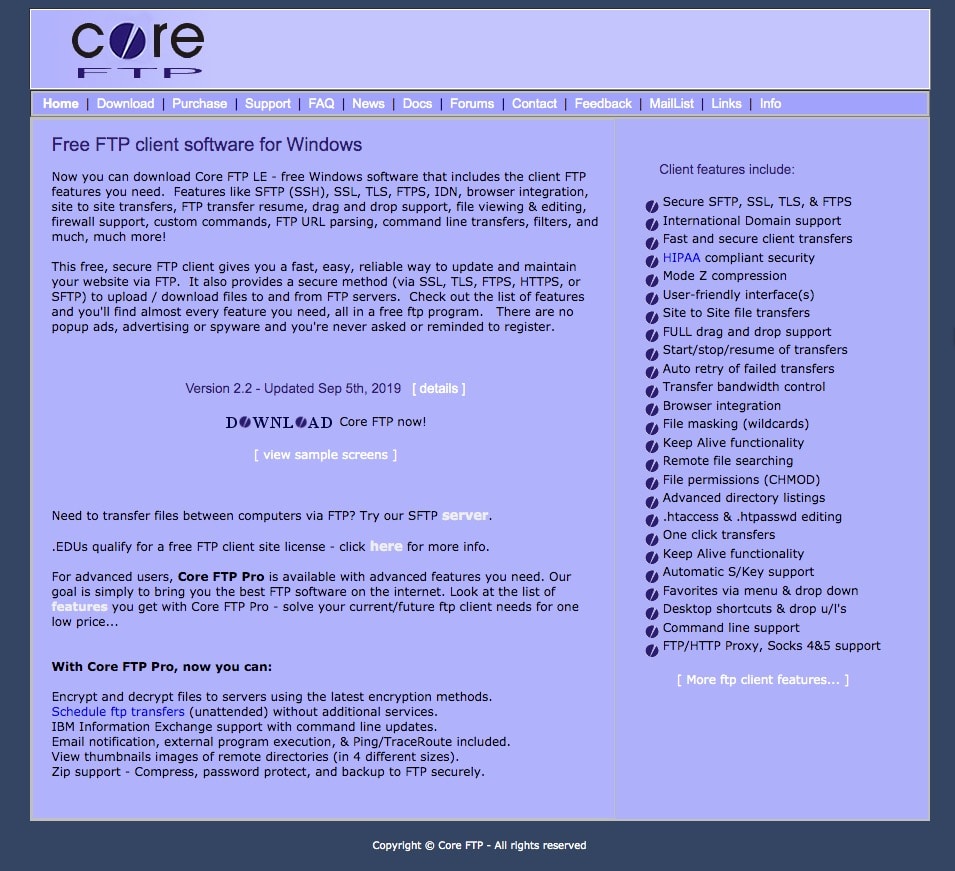
Som nämnts är huvudfunktionerna du behöver från Core FTP LE gratis. Du kan dock uppgradera till Pro-versionen för $24,95. När det gäller webbplatsen kan du hitta många supportresurser för din egen kunskaps skull eller att prata med andra i gemenskapen.
Du har till exempel möjlighet att skicka ett e-postmeddelande till utvecklaren, eller du kan lägga upp samma fråga i forumet och höra från andra användare. Några andra flikar på webbplatsen inkluderar en FAQ-sektion, funktionslista och dokumentation.
Vad gör Core FTP LE till ett bra val:
- Det liknar FileZilla, med några unika funktioner som du inte hittar där.
- Core FTP LEs huvudklient är helt gratis och redo att ladda ner.
- Det finns en Pro-version om du vill ha verktyg som filsynkronisering, kryptering och anpassade skärminställningar.
- Den kostnadsfria versionen ger stöd för säker FTPS, TLS, SSL och SFTP.
- Läget Z-komprimering förbättrar dina överföringshastigheter och hjälper till att påskynda din arbetsprocess.
- Du kan dra och släppa alla filelement till andra mappar.
- Core FTP LE erbjuder en unik funktion som automatiskt testar alla överföringar igen vid ett fel.
- Filmaskering och filbehörigheter är möjliga från admin-nivå.
- Du kan skapa egna genvägar på skrivbordet.
- Core FTP LE möjliggör överföring av flera filer till flera platser samtidigt.
Är detta den rätta FTP-klienten för dig?
Du kan bara använda Core FTP LE med en Windowsdator. Vi tycker att Core FTP LE är ett bra alternativ till FileZilla. Kanske gillar du inte några av genvägarna eller det övergripande gränssnittet på FileZilla. I så fall kan du testa den här för att se om den är mer till hjälp. Överföringarna är snabba och säkra, så du borde kunna hitta en lösning mellan de två.
9. CuteFTP (Windows)
CuteFTP ägs av ett företag som heter Globalscape. Det är endast tillgängligt för användning på Windows-plattformar, och det kräver en betalning på $59,99 per år. De flesta år kommer utvecklarna ut med en ny version. I så fall kan du uppgradera mot en avgift på $29,99. CuteFTP har också ett års underhåll och support för ytterligare $30.
Grunden bakom CuteFTP är att tillhandahålla en FTP-klient med ett lättanvänt gränssnitt, gott om automatisering och branschledande säkerhet. Säkerheten är definitivt på plats, med hjälp av saker som lösenordsautentisering, kraftfull kryptering och en lösenordshanterare.

CuteFTP
Det som är bra med en premium FTP-filhanterare är att du får en mängd online-resurser och faktisk, mänsklig kundsupport. Globalscape ger en fullständig kunskapsbas, en online-hjälpfil, och användarhandbok.
Du kan kontakta kundsupportteamet via telefon eller livechatt. Kort sagt, ibland orsakar en FTP-överföring stora problem för din organisation. Det är då det är trevligt att prata med en riktig person. Det är då det lönar sig att betala en liten avgift för en FTP-klient.
Vad gör CuteFTP till ett bra Alternativ:
- Företaget erbjuder en vacker FTP-klient med full telefon- och e-postsupport. Detta får du för ett mycket lågt pris.
- Du kan säkert säkerhetskopiera och synkronisera dina webbplatsfiler från huvudfönstret.
- CuteFTP har en lösenordshanterare för att logga alla lösenord du skapar.
- Skicka överföringar med FTP/s, HTTP/S och SFTP.
- Det finns ett lösenordsautentiseringsprotokoll för att ge ännu mer säkerhet till systemet.
- Dina överföringar kan slutföras manuellt eller ställas in att köras på ett automatiserat schema.
- Alla överföringar övervakas, och du kommer aviseras när något ser konstigt ut.
- Du kan hantera ljudfiler genom CuteFTP och även skapa RSS-flöden för podcasts. (så här startar du en podcast med WordPress).
- Dra och släpp-gränssnittet låter dig flytta filer fram och tillbaka mellan mappar och servrar.
- CuteFTP har alternativ för att skapa skript som låter dig spara tid i framtiden.
- Anslut till alla dina webbplatser med hjälp av en steg för steg-guide i programmet.
Är detta den rätta FTP-klienten för dig?
Om du använder en Windows-dator, kan CuteFTP vara rätt för dig. Det är en av de få premium Windows FTP-klienterna, så du får tillgång till otroligt bra kundsupport och några ovanliga funktioner som du inte hittar i FileZilla eller andra öppen källkods-projekt. Så vi gillar CuteFTP-klienten om du vill ha överlägsen automatisering, säkerhet och kundsupport på en Windows-maskin.
10. Free FTP (Windows)
Free FTP har både gratis och betalda versioner för dig att testa och eventuellt uppgradera om det är vad du behöver när det gäller funktioner. Premium-versionen kostar $39 och den har en gratis testversion om du hellre vill testa det istället för att hålla dig till gratisversionen. Från och med nu stöds Free FTP på Windows 10, 8, 7 och Vista.
Premiumprogramvaran kallas faktiskt Direct FTP, men den är gjord av samma utvecklare och förbättrar helt enkelt vad som tillhandahålls i det kostnadsfria alternativet.
Börja med dessa premiumfunktioner, om du vill betala för Direct FTP, får du tillgång till standard-filöverföring och redigeringsverktyg. Det tar gränssnittet ett steg längre genom att tillhandahålla en komplett verktygsuppsättning för webbdesign, för snabba ändringar och organisation av filer. Allt kan redigeras direkt på din server, och alla uppladdningar är tillförlitliga och snabba för att säkerställa högsta prestanda. Sammantaget lägger premium-versionen (Direct FTP) till småsaker som säkrare filöverföring, anpassningsbar syntaxmarkering och filbehörigheter för mappar.

Många människor kommer inte ens överväga att betala för en FTP, så låt oss gå vidare till FTP-programvaran som faktiskt är gratis. Det här verktyget specialiserar sig på superenkla och snabba uppladdningar till dina servrar. Dra och släpp-funktionalitet tillhandahålls, tillsammans med flera andra verktyg som är bra för både nybörjare och avancerade användare. Statusen för alla filöverföringar ordnas i en vacker lista för att se exakt vad som har överförts och vad som håller på att laddas upp.
Bokmärken är enkla och intuitiva, och filhanteringen händer helt och hållet inne i programmet för uppgifter som att lägga till, lansera och flytta filer. Säkerhetskopieringsverktygen är också trevligt så att du kan spara en ZIP-mapp med dina webbplatsfiler med ett klick på en knapp.
Vad gör Free FTP till ett bra Alternativ:
- Free FTP har både en gratis och betald version.
- Säkra filöverföringar är tillgängliga via SFTP, SSH, FTPS, HTTP och TLS.
- Filbehörigheter är tillgängliga för att skydda ditt arbete och se till att rätt användare kan se och manipulera vad de behöver.
- Free FTP innehåller en enkel dra och släpp-redigerare med en sida vid sida-jämförelse för att se alla mappar i dina fjärrservrar och lokala servrar.
- De snabba arkivfunktionerna se till att du kan säkerhetskopiera alla filer och mappar utan att behöva oroa dig över att förlora något.
- Den fullständiga versionen ger en kodkompletteringslösning där objekt som HTML-taggar och attribut föreslås och slutförs åt dig, vilket minimerar en del av stressen på dina fingrar.
- Alla bläddrings- och överföringsåtgärder loggas i en historikmodul. Det innebär att du alltid kan gå tillbaka i tiden för att hitta en fil om du glömmer var du placerade den.
- Ett statusfält visas längst ner på FTP-klienten så att du vet när filer överförs eller om ett fel har uppstått.
- Free FTP ger faktiskt stöd för några fler varianter av FTP än andra konkurrenter. Till exempel får du stöd för TSL, HTTPS, SFTP, SSH och FTPS.
- Gränssnittet är enkelt och effektivt för alla användare, särskilt med tanke på hur lätt det är att tagga bokmärken och se dina s framsteg filer i huvudfönstret.
Är detta den rätta FTP-klienten för dig?
Free FTP borde fungera bra för dig som vill ha en ren, enkel arbetsyta. Du får grunderna utan några av de extratillägg som vanligtvis inte behövs för den vanliga användaren. Dessutom kan du få kodkompletteringsfunktioner och stöd för HTTPS och TSL om du inte har några problem med att betala för premiumversionen.
Vilken av de Bästa FTP-klienterna ska du Välja?
Förhoppningsvis kan våra rekommendationer hjälpa dig att begränsa din FTP-klientlista och göra ett bra val. Om du behöver lite mer hjälp, är det här några sista förslag:
- FileZilla – överväg denna FTP-klient om du vill ha en gratislösning som stöder alla operativsystem. Vi anser också att det är den bästa allmänna lösningen.
- Cyberduck – vi gillar den här för Windows och Mac-användare som vill synkronisera med lagringstjänster som Google Drive och Dropbox.
- Forklift – denna FTP-klient är för Mac-användare som önskar fjärranslutningar som SMB och Google Drive.
- Transmit – det här är en som är bra för Mac-användare och snabba uppladdningshastigheter.
- WinSCP – överväg denna om du har en Windows-maskin och om du vill ha den största enkelheten.
- WS_FTP ® Professional – endast för Windows-användare som vill ha bästa möjliga säkerhet i en FTP-klient.
- Commander One PRO – tänk på den här klienten om du är en Mac-användare som letar efter flera anslutningar.
- Core FTP LE – det här är bara för Windows-maskiner. Det är ett bra alternativ till FileZilla, så testa dem båda för att se vilken du gillar mest.
- CuteFTP – prova CuteFTP om du vill ha den bästa kundsupporten av alla dessa FTP-klienter. Men var också medveten om att du måste betala för det och du behöver en Windows-dator.
- Free FTP – vi gillar Free FTP om du använder Windows och om du vill ha enkelhet och potentiellt stöd för TSL och HTTPS.
Och det är allt vi hade om de bästa FTP-klienterna! Om du har några ytterligare frågor eller vill berätta om dina egna favoritklienter, skriv en kommentar till oss nedan.


